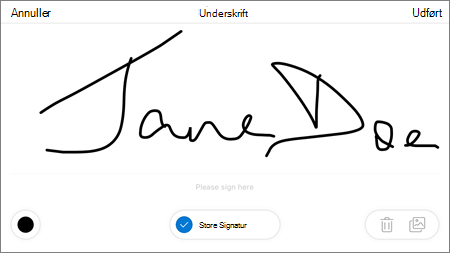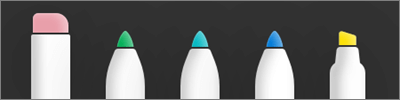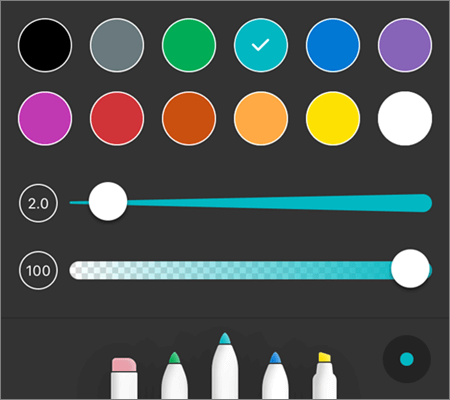Anmærkningsværktøjet i OneDrive til iOS giver dig mulighed for at føje noter, tekst, billeder eller frihåndsmarkering til PDF-filer på din iPad, iPhone eller iPod Touch.
Anmærkningsværktøjet findes nederst på skærmen med andre almindelige PDF-kommandoer.
Føj anmærkninger til en PDF-fil i OneDrivetil iOS
-
Åbn OneDrive til iOS-appen, og åbn den PDF-fil, du vil anmærke.
-
Tryk på Anmærkning nederst på skærmen
-
Tryk på det værktøj, du vil bruge, fra anmærkningsværktøjslinjen (fra venstre mod højre: Udført, Fortryd, Annuller Fortryd, Note, Tekst og for at få flere indstillinger):
Tip!: Stryg op, ned, til venstre eller højre for at navigere dig gennem PDF-filen til det sted, hvor du vil lave dine anmærkninger.
-
Tryk på Note for at indsætte en kommentar. Tryk der, hvor du vil have noten, skriv din besked, og tryk derefter væk for at lukke den.
-
Tryk på ikonet Tekst for at indsætte et tekstfelt i PDF-filen, og skriv den tekst, du vil føje til PDF-filen.
-
Tryk for at udvide indstillinger som f.eks. Figurer, Signatur, Billede og Dato. Fra Figurer skal du vælge en firkant, cirkel, streg eller pil, der skal føjes til din PDF-fil.
-
Tryk derefter på Signatur for at oprette en digital signatur til PDF-filen. Når du er tilfreds med det, skal du trykke på Udført , hvorefter signaturen føjes til PDF-filen. Du kan derefter trykke og trække i hjørnerne af signaturfeltet for at ændre størrelsen efter behov.
-
Nederst er (fra venstre mod højre) dit viskelæder, tre penne og en overstregningstusch.
-
Tryk på Viskelæder for at slette de frihåndsmarkeringer, du har lavet med funktionen Pen eller Overstregningstusch . Du kan gøre dette frihånd med en blyant, pen eller din fingerspids.
-
Tryk på pennen for at tegne eller skrive i frihånd med en blyant eller pen eller med fingerspidsen. Hvis du vil tilpasse pennens udseende, skal du trykke på den lille cirkel nederst til højre og derefter vælge pennens farve, størrelse og gennemsigtighed. Du kan tilpasse alle tre penne anderledes efter behov.
-
Tryk på Overstregningstusch for at fremhæve i frihånd med en blyant eller pen eller ved fingerspidsen for at markere tekst eller billeder. Hvis du vil tilpasse overstregningstuschens udseende, skal du trykke på den lille cirkel nederst til højre og derefter vælge farve, størrelse og gennemsigtighed for din Overstregningstusch. Du kan også angive din overstregningstusch til enten Tekst eller Frihånd. Tekst fremhæver kun tekst, mens frihånd giver dig mulighed for at fremhæve ikoner, billeder og andre ikke-tekstoplysninger i PDF-filen.
Sådan får du adgang til flere PDF-redigeringsindstillinger i OneDrivetil iOS
Tryk på og hold teksten nede for at få adgang til flere redigeringsindstillinger (tryk på venstre eller højre trekant for at få vist flere indstillinger):
-
Kopiér – Kopierer den markerede tekst (dette kan derefter indsættes i en note, f.eks. ved at tilføje en note, trykke på og holde inde i noten og vælge Sæt ind).
-
Definer – Åbner en ordbog for at angive definitionen af det markerede ord.
-
Fremhæv – Fremhæver det markerede ord ved hjælp af dine aktuelle indstillinger for Overstregningstusch.
-
Understregning – Understreger det markerede ord.
-
Gennemstregning – Tilføjer en gennemstregning over det markerede ord.
Ændre eller slette PDF-markering i OneDrivetil iOS
-
Tryk på Anmærkning nederst på skærmen
-
Tryk på en anmærkning for at markere den.
-
Et sæt værktøjer og kommandoer vises også, bl.a. med indstillingerne Kopiér og Slet.
Tip!: De viste værktøjer vil være forskellige afhængigt af den type anmærkning, du ændrer. De værktøjer, der tilbydes til at ændre frihåndsmarkering, er f.eks. anderledes end dem til tekstmarkering.
Få mere at vide
Funktioner, der er tilgængelige for PDF-filer i OneDrive på internettet og på mobiltelefoner/iPads
Har du brug for mere hjælp?
|
|
Kontakt support Hvis du har brug for hjælp til din Microsoft-konto og -abonnementer, skal du gå til Hjælp til Konto og fakturering. Hvis du har brug for teknisk support, skal du gå til Kontakt Microsoft Support, angive dit problem og vælge Få hjælp. Hvis du stadig har brug for hjælp, skal du ryste din mobilenhed og vælge Rapportér et problem. |